我们常常使用Photoshop进行字体处理,其实其中有一些小技巧可以去掌握哦~相信掌握后可以让你在PS使用过程中事半功倍的! Photoshop小技巧 PS文字功能使用窍门
抗锯齿
抗锯齿好像是开始这篇文章最好的一个话题。在CS6以前的PS版本中,选择抗锯齿文字真的是在众多不咋地的选项中唯一可选的。但是,几个月前Adobe介绍了PS中两个操作系统自带的抗锯齿选项:Mac和Mac LCD。这两个抗锯齿选项采用和系统文字抗锯齿一样的方式:“Mac”是Mac OSX里的灰度字体平滑抗锯齿,“Mac LCD”则是子像素字体平滑抗锯齿。
对于网页设计师来说,CSS中与“Mac”等同的语句为:
-webkit-font-smoothing: antialiased
与“Mac LCD”等同的语句为:
-webkit-font-smoothing: subpixel-antialiased
因为iOS中使用灰度抗锯齿渲染字体,所以用PS为iOS终端设计相关界面的时候,应该选择“Mac”模式。
字符样式和段落样式
CS6中的字符样式和段落样式面板有一项很棒的功能,用户可以保存自己特殊的文字图层样式,然后可以将这个图层样式应用在其他图层上。如果你的PS工作区中没有字符/段落样式面板,可在这里寻找:“窗口>字符/段落样式”。
我发现这个功能对于需要保证所有文字一致的项目非常有用。
利用路径来赋予文字更多的形态
这是只有在我做网页设计的时候才会用到的功能,但是我觉得了解一下还是挺涨姿势的。
如果你想让文字围绕着图片分布,这事儿绝对比你想着容易,只要用到简单的矢量路径就可以搞定!开始之前,如果大家不太熟悉矢量路径文字框。
简单说来,就是先画一个你想要的的矢量路径,再选择文字工具,再在你已经画好的矢量路径上轻轻一戳,要确保你戳之前,文字工具的图标有一个明显的形状变化。这样,文字就会在你画的矢量路径上或图形里了。
这是我做的一个简单的效果图:
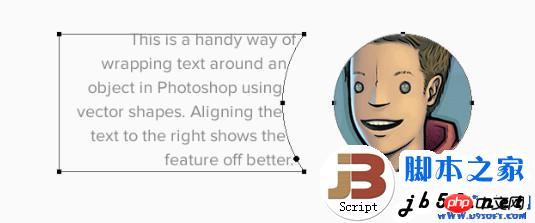
文字图层滤镜
在PS里有个相当有名的功能就是文字图层滤镜。虽然这个功能很古老了,但我仍然觉得它很有用。在图层面板的顶部有各种滤镜,包括“文字图层滤镜”。激活这个只在文字图层显示的面板,可以方便地对文字进行批量更改。
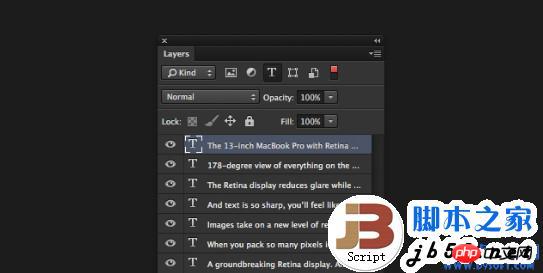
粘贴乱数假文
CS6中,另一个有用的可以节约时间提高效率的小功能是可以在版面中粘贴虚拟的文本。位置在:“文字>粘贴乱数假文”,这个功能可以自动生成假的填充文本,来查看整体排版效果。
这个还是非常实用的,我建议如果常用这各功能的亲为它分配键盘快捷键,这样会更有效率。
字体管理
目前,我用OS X内置的字体册来管理我系统上安装的269种字体。之前我试过很多不同的第三方字体管理应用,它们总是在引用那些不常用的字体时让软件崩溃,可能那些字体我很少用到,但是有时候的确会用到啊!
 Using Photoshop: Creative Possibilities and Practical UsesApr 22, 2025 am 12:09 AM
Using Photoshop: Creative Possibilities and Practical UsesApr 22, 2025 am 12:09 AMPhotoshop is very practical and creative in practical applications. 1) It provides basic editing, repairing and synthesis functions, suitable for beginners and professionals. 2) Advanced features such as content recognition fill and layer style can improve image effects. 3) Mastering shortcut keys and optimizing layer structure can improve work efficiency.
 Photoshop: Advanced Techniques and ToolsApr 21, 2025 am 12:08 AM
Photoshop: Advanced Techniques and ToolsApr 21, 2025 am 12:08 AMAdvanced features of Adobe Photoshop include advanced selection tools, layer blending modes, and actions and scripts. 1) Advanced selection tools such as the Quick Selection Tool and the Color Range Selection Tool can accurately select image areas. 2) Layer blending mode such as "overlapping" mode can create unique visual effects. 3) Actions and scripts can automate repetition of tasks and improve work efficiency.
 Photoshop's Main Feature: Retouching and EnhancementApr 20, 2025 am 12:07 AM
Photoshop's Main Feature: Retouching and EnhancementApr 20, 2025 am 12:07 AMPhotoshop's powerful functions in photo editing and enhancement include: 1. Use the "Repair Brush Tool" to remove acne, 2. Use the "Liquefaction Tool" to slim face, 3. Use the "Frequency Separation" technology to accurately retouch images. These functions are implemented through algorithms and image processing technology to optimize image processing effects.
 Photoshop's Key Features: A Deep DiveApr 19, 2025 am 12:08 AM
Photoshop's Key Features: A Deep DiveApr 19, 2025 am 12:08 AMKey features of Photoshop include layers and masks, adjustment tools, filters and effects. 1. Layers and masks allow independent editing of image parts. 2. Adjust tools such as brightness/contrast can modify image tone and brightness. 3. Filters and effects can quickly add visual effects. Mastering these features can help creative professionals achieve their creative vision.
 Photoshop and Digital Art: Painting, Illustration, and CompositingApr 18, 2025 am 12:01 AM
Photoshop and Digital Art: Painting, Illustration, and CompositingApr 18, 2025 am 12:01 AMPhotoshop's applications in digital art include painting, illustration and image synthesis. 1) Painting: Using brushes, pencils and mixing tools, the artist can create realistic effects. 2) Illustration: With vector and shape tools, artists can accurately draw complex graphics and add effects. 3) Synthesis: Using mask and layer blending mode, artists can seamlessly blend different image elements.
 Advanced Photoshop Tutorial: Master Retouching & CompositingApr 17, 2025 am 12:10 AM
Advanced Photoshop Tutorial: Master Retouching & CompositingApr 17, 2025 am 12:10 AMPhotoshop's advanced photo editing and synthesis technologies include: 1. Use layers, masks and adjustment layers for basic operations; 2. Use image pixel values to achieve photo editing effects; 3. Use multiple layers and masks for complex synthesis; 4. Use "liquefaction" tools to adjust facial features; 5. Use "frequency separation" technology to perform delicate photo editing, these technologies can improve image processing level and achieve professional-level effects.
 Using Photoshop for Graphic Design: Branding and MoreApr 16, 2025 am 12:02 AM
Using Photoshop for Graphic Design: Branding and MoreApr 16, 2025 am 12:02 AMThe steps to using Photoshop for brand design include: 1. Use the Pen tool to draw basic shapes, 2. Add shadows and highlights through layer styles, 3. Adjust colors and details, 4. Use smart objects and actions to automatically generate different versions of the design. Photoshop helps designers create and optimize brand elements with the flexibility of layers and masks, ensuring consistency and professionalism of designs, from simple logos to complex branding guides.
 Photoshop's Subscription Model: What You Get for Your MoneyApr 15, 2025 am 12:17 AM
Photoshop's Subscription Model: What You Get for Your MoneyApr 15, 2025 am 12:17 AMPhotoshop's subscription model is worth buying. 1) Users can access the latest version and use across devices at any time. 2) The subscription fee is low, and continuous updates and technical support are provided. 3) Advanced functions such as neural filters can be used for complex image processing. Despite the high long-term costs, its convenience and feature updates are valuable to professional users.


Hot AI Tools

Undresser.AI Undress
AI-powered app for creating realistic nude photos

AI Clothes Remover
Online AI tool for removing clothes from photos.

Undress AI Tool
Undress images for free

Clothoff.io
AI clothes remover

Video Face Swap
Swap faces in any video effortlessly with our completely free AI face swap tool!

Hot Article

Hot Tools

MantisBT
Mantis is an easy-to-deploy web-based defect tracking tool designed to aid in product defect tracking. It requires PHP, MySQL and a web server. Check out our demo and hosting services.

Dreamweaver Mac version
Visual web development tools

SublimeText3 Mac version
God-level code editing software (SublimeText3)

PhpStorm Mac version
The latest (2018.2.1) professional PHP integrated development tool

WebStorm Mac version
Useful JavaScript development tools





